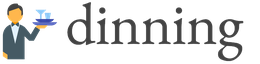อินเทอร์เน็ตไม่ได้เป็นส่วนหนึ่งของชีวิตของเรามานานแล้วและกลายเป็นส่วนสำคัญของอินเทอร์เน็ต กิจกรรมและความบันเทิงในชีวิตประจำวันมากเกินไปขึ้นอยู่กับเวิลด์ไวด์เว็บ แต่ในการที่จะเข้าไป คุณต้องมีอะไรมากกว่าการต่อสายไฟเข้ากับเต้ารับ
พิจารณาประเภทหลักของการเชื่อมต่อกับอินเทอร์เน็ต: คุณสมบัติ อุปกรณ์ที่ใช้ และบทวิจารณ์จากผู้ใช้สำหรับประเภทใดประเภทหนึ่ง ตัวเลือกไม่หลากหลายมากนัก แต่อย่างไรก็ตาม ทุกคนสามารถเลือกบางอย่างของตนเองสำหรับเป้าหมายและเงื่อนไขเฉพาะได้
การเชื่อมต่อสายเคเบิล
นี่เป็นประเภทการเชื่อมต่ออินเทอร์เน็ตที่ได้รับความนิยมมากที่สุด ผู้ให้บริการที่ให้บริการในพื้นที่ของคุณจะนำสายเคเบิลไปยังอพาร์ทเมนต์ของคุณซึ่งสัญญาณจะเข้าสู่บ้าน ในกรณีเช่นนี้ ตามกฎแล้วจะใช้ตัวเลือกการเชื่อมต่อเพียงสองตัวเลือกเท่านั้น - ผ่านสายออปติคัลและผ่านสายคู่บิด
คู่บิด
สำหรับทุกอย่างที่นี่ทุกอย่างเรียบง่าย สายบิด (ทองแดง) ถูกดึงออกมาจากกล่องรวมสัญญาณที่ทางเข้าและเชื่อมต่อกับยูนิตระบบหรือเราเตอร์ของคุณ อาคารสูงเกือบทั้งหมดเชื่อมต่อด้วยวิธีนี้ การค้นหาประเภทของการเชื่อมต่ออินเทอร์เน็ต (สายเคเบิล) ในกรณีนี้นั้นง่ายมาก: หากคุณมีสายแบบบาง (เมื่อเทียบกับไฟเบอร์ออปติก) และความเร็วเฉลี่ยสูงถึง 100 Mbps แสดงว่าคู่บิดนั้นคุ้มค่า หากสายเคเบิลหนาขึ้นและความเร็วสูงขึ้น แสดงว่าเป็นไฟเบอร์ออปติก
สายออปติก
ในอีกกรณีหนึ่ง "เลนส์" เข้ามาในอพาร์ตเมนต์ซึ่งเชื่อมต่อกับกล่องรวมสัญญาณพิเศษในบ้านโดยตรง การเชื่อมต่ออินเทอร์เน็ตประเภทนี้มีข้อดีอย่างหนึ่งที่สำคัญมาก นั่นคือความเร็ว ซึ่งสามารถเข้าถึงได้ถึง 1 Gbps

เมื่อใช้สายออปติก คุณไม่เพียงแต่สามารถเข้าถึงเวิลด์ไวด์เว็บเท่านั้น แต่ยังใช้บริการโทรศัพท์และโทรทัศน์ได้อีกด้วย นั่นคือแทนที่จะวางสายเคเบิลสามเส้น คุณจะได้รับหนึ่งสาย
ในทางกลับกัน ประเภทสายเคเบิลของการเชื่อมต่ออินเทอร์เน็ตมีสองตัวเลือกสำหรับการทำงานกับโปรโตคอลเครือข่าย - ในระบบและเสมือน ลองพิจารณารายละเอียดเพิ่มเติม
เครือข่ายท้องถิ่น
จุดรวมของโปรโตคอลในเครื่องคือ ISP ของคุณเพียงแค่กำหนดที่อยู่ IP แยกต่างหากให้กับคุณ ผู้ให้บริการรวมคอมพิวเตอร์ทุกเครื่องไว้ในเครือข่ายขนาดใหญ่ที่ซึ่งเขาสามารถควบคุมแต่ละที่อยู่ได้อย่างปลอดภัย นอกจากนี้ การเชื่อมต่ออินเทอร์เน็ตประเภทนี้ยังแตกต่างจากการมี IP แบบไดนามิกหรือแบบคงที่
ตัวเลือกไดนามิกนั้นง่ายที่สุดเพราะทุกอย่างอยู่บนไหล่ของผู้ให้บริการเองและผู้ใช้ไม่จำเป็นต้องปรับอะไรเลย จะหาประเภทของการเชื่อมต่ออินเทอร์เน็ตในกรณีนี้ได้อย่างไร? หากคุณเสียบสายเคเบิลเข้ากับคอมพิวเตอร์หรือเราเตอร์ และหลังจากผ่านไปสองสามวินาทีก็สามารถเข้าถึงเวิลด์ไวด์เว็บได้ แสดงว่าคุณมี IP แบบไดนามิก มิฉะนั้นระบบปฏิบัติการจะขอพารามิเตอร์การเข้าสู่ระบบเพิ่มเติม

เวอร์ชันสแตติกนั้นค่อนข้างพิถีพิถันในแง่ของการเข้าถึง ก่อนการใช้งานแต่ละครั้ง ระบบจะขอข้อมูลสำหรับการเข้าถึงอินเทอร์เน็ต ซึ่งผู้ให้บริการควรจัดเตรียมให้คุณ พวกเขาไม่เปลี่ยนแปลงดังนั้นจึงเพียงพอที่จะป้อนเพียงครั้งเดียวและในอนาคตระบบปฏิบัติการจะเข้าถึงเครือข่ายเอง
ตัวเลือกนี้สะดวกที่สุดสำหรับบริการออนไลน์ที่ขอที่อยู่ IP แบบคงที่จากคุณตลอดเวลา จะทราบได้อย่างไรว่าการเชื่อมต่ออินเทอร์เน็ตประเภทใดในกรณีนี้ เราเตอร์สมัยใหม่ส่วนใหญ่สามารถกำหนดประเภทการเชื่อมต่อและแจ้งให้เจ้าของทราบได้ หากคุณใช้อุปกรณ์ที่ล้าสมัยหรือราคาประหยัด คุณสามารถโทรหาผู้ให้บริการของคุณและชี้แจงข้อมูลทั้งหมดที่คุณสนใจได้ พวกเขายังช่วยคุณจัดการกับเราเตอร์รุ่นคู่แข่งและบอกวิธีค้นหาประเภทการเชื่อมต่ออินเทอร์เน็ตบนอุปกรณ์ของคุณ
ตัดสินโดยความคิดเห็นของผู้ใช้ในฟอรัมเฉพาะจำนวนมาก ผู้ให้บริการต้องการ "ปลูก" ผู้สมัครสมาชิกเป็น IP แบบคงที่ ตัวอย่างเช่น Rostelecom เดียวกัน (ประเภทของการเชื่อมต่ออินเทอร์เน็ตคือสายเคเบิล) แนะนำอินเทอร์เน็ตสำหรับ "คงที่" เท่านั้นอย่างสมบูรณ์เนื่องจากในกรณีนี้การติดตามผู้ใช้แต่ละรายในแง่ของค่าธรรมเนียมการสมัครสมาชิกและการให้บริการเพิ่มเติมบางอย่างจะง่ายกว่ามาก . สำหรับคุณภาพของการสื่อสารนั้น ส่วนมากขึ้นอยู่กับสายเคเบิลที่ใช้ (ใยแก้วนำแสง / สายคู่บิดเกลียว) และอุปกรณ์ของคุณ (เราเตอร์ / การ์ดเครือข่าย)
เครือข่ายเสมือน
เครือข่ายส่วนตัวเสมือนหรืออีกนัยหนึ่งคือ VPN เป็นโปรโตคอลการสื่อสารที่เข้ารหัส ซึ่งการแลกเปลี่ยนข้อมูลทั้งหมดระหว่างคอมพิวเตอร์ของผู้ใช้และผู้ให้บริการได้รับการเข้ารหัส เพิ่มความปลอดภัยให้กับเครือข่ายอย่างมาก โดยรวมแล้วมีการเชื่อมต่อ VPN สองประเภทหลัก ได้แก่ PPPoE และ PPTP (L2TP)

เครือข่ายเสมือนประเภทหนึ่งที่ได้รับความนิยมมากที่สุดคือโปรโตคอล PPPoE ในการเชื่อมต่ออินเทอร์เน็ต คุณต้องใช้เพียงชื่อผู้ใช้และรหัสผ่านเท่านั้น แพลตฟอร์ม Windows รู้จักประเภทนี้เป็นการโทรแบบมีเงื่อนไข
ประเภทที่ได้รับความนิยมน้อยกว่ามากคือ PPTP (L2TP) เนื่องจากเมื่อป้อนรหัสผ่านด้วยการเข้าสู่ระบบ ผู้ใช้จำเป็นต้องระบุที่อยู่ที่แน่นอนของเซิร์ฟเวอร์ของผู้ให้บริการ คุณสมบัติที่แตกต่างอีกประการของการเชื่อมต่อ PPTP คือวิธีการเข้ารหัส ซึ่งแตกต่างจาก PPPoE โดยพื้นฐาน หนึ่งในผู้ให้บริการที่มีชื่อเสียงที่สุดที่ทำงานบนโปรโตคอลนี้คือ Beeline (อินเทอร์เน็ตที่บ้าน) ประเภทของการเชื่อมต่อจากผู้ให้บริการรายอื่นอาจแตกต่างกันไปขึ้นอยู่กับเงื่อนไขของพื้นที่ (ความใกล้เคียงของหอคอย ความเร็วที่ต้องการ ฯลฯ)
ความคิดเห็นเกี่ยวกับการเชื่อมต่อประเภทนี้แตกต่างกันไปมาก บางคนค่อนข้างพอใจกับความเร็วของสตรีมข้อมูลที่เปลี่ยนแปลงบ่อย (ดูวิดีโอ ทำงานกับข้อมูลข้อความ ฯลฯ) แต่สำหรับบางคน นี่เป็นช่วงเวลาที่สำคัญ ตามกฎแล้วเกมเมอร์ต้องการ ping ต่ำ (ความล่าช้าในการตอบสนองของเซิร์ฟเวอร์) นั่นคือ ping ที่ดี ตัวอย่างเช่น หากคุณมีประเภทการเชื่อมต่ออินเทอร์เน็ต MTS ผ่านการเชื่อมต่อ VPN (แฟลชโมเด็ม) ดังนั้นใน MOBA League ที่เป็นที่นิยม เกมของ Legends และ DOTA ping จะผันผวนระหว่าง 90ms ถึง 120ms ขณะเชื่อมต่อผ่านสายเคเบิล เวลาตอบสนองไม่เกิน 40-60 ms
การเชื่อมต่อแบบรวม
ประเภทนี้มีการเชื่อมต่ออินเทอร์เน็ตหลายประเภท เครือข่ายเสมือนเป็นประเภทการเชื่อมต่อที่มีลำดับความสำคัญที่นี่ และที่อยู่ IP แบบไดนามิกหรือแบบคงที่จะถูกใช้เป็นทรัพยากรเพิ่มเติม นั่นคือความแตกต่างระหว่างพวกเขาอยู่ในการป้อนข้อมูลด้วยตนเองหรือโดยอัตโนมัติเกี่ยวกับเซิร์ฟเวอร์ของผู้ให้บริการ

ประเภทนี้ถือเป็นหนึ่งในประเภทที่ยากที่สุดและใช้น้อยมาก มักใช้โดยบริการเทศบาลที่มีโครงสร้างสำนักงานหลายระดับ: กองทุนบำเหน็จบำนาญ, บริการน้ำมัน, ศูนย์จัดหางาน ฯลฯ
สายโทรศัพท์
สายเคเบิลใยแก้วนำแสงครอบงำสายโทรศัพท์อย่างจริงจัง แต่ด้วยเหตุผลหลายประการ (พื้นที่ชนบท การตั้งถิ่นฐานห่างไกล ฯลฯ) ผู้ให้บริการจึงไม่แนะนำให้ดึงสายเคเบิลอินเทอร์เน็ตราคาแพง ในกรณีนี้ การมีโทรศัพท์บ้านก็ช่วยได้ นั่นคือการเชื่อมต่อ ADSL หรือ Dial-Up
การเชื่อมต่อ ADSL ช่วยให้คุณท่องอินเทอร์เน็ตด้วยความเร็วต่ำ ประมาณไม่เกินสิบเมกะบิต สำหรับงานทั่วไปส่วนใหญ่ก็เพียงพอแล้ว สำหรับเครือข่ายที่สมบูรณ์ คุณจะต้องมีโมเด็มและเพื่อให้อุปกรณ์ทั้งสองทำงานพร้อมกันและถูกต้อง (คอมพิวเตอร์ที่มีเครือข่ายและโทรศัพท์) คุณต้องมีตัวแยกสัญญาณที่แยกสายเคเบิลไปยังทั้งโทรศัพท์บ้านและยูนิตระบบ .

การเชื่อมต่อประเภท Dial-Up นั้นเป็นศตวรรษที่ผ่านมา ในกรณีนี้ หากคุณกำลังทำงานบนอินเทอร์เน็ต สายโทรศัพท์จะไม่ว่าง นอกจากนี้ อัตราการถ่ายโอนข้อมูลยังจำกัดอยู่ที่ 56 Kbps ซึ่งตามมาตรฐานปัจจุบันถือว่าต่ำมาก แม้จะมีข้อบกพร่องทั้งหมดของการเชื่อมต่อแบบ Dial-Up แต่บางครั้งก็ใช้ในภูมิประเทศที่ยากลำบาก
ตัดสินโดยความคิดเห็นของผู้ใช้ วิธีการเชื่อมต่อนี้ไม่เป็นที่ต้องการจริง ๆ เพราะแม้แต่การดูวิดีโอบนช่อง YouTube ที่มีความละเอียดต่ำก็เป็นปัญหาที่แท้จริง สิ่งเดียวที่คุณวางใจได้กับการเชื่อมต่อดังกล่าวคือตัวอักษร รูปภาพ และเพลงในบิตเรตต่ำเท่านั้น
อินเทอร์เน็ตผ่านดาวเทียม
หนึ่งในประเภทการเชื่อมต่อที่แพงที่สุด แต่ในขณะเดียวกันก็แพร่หลายไปเกือบหมด จานดาวเทียมช่วยให้คุณเข้าถึงเวิลด์ไวด์เว็บได้แม้ในถิ่นทุรกันดารซึ่งไม่มีการสื่อสารง่ายๆ เงื่อนไขเดียวคือการมองเห็นที่ดีของดาวเทียมที่โคจรอยู่ ซึ่งไม่เป็นปัญหาสำหรับผู้ให้ความเคารพ

แน่นอนว่าหลายคนคุ้นเคยกับโทรทัศน์ผ่านดาวเทียมโดยตรง ในกรณีของอินเทอร์เน็ต หลักการจะเหมือนกัน โดยมีข้อแตกต่างเพียงอย่างเดียวคือบล็อกที่มีหัวส่งสัญญาณถูกติดตั้งเพิ่มเติมบนเพลตเพื่อส่งข้อมูลทั้งสองทิศทาง
ความเร็วของช่องวัดเป็นสิบเมกะบิต ข้อเสียเปรียบหลักประการหนึ่งของการเชื่อมต่อประเภทนี้คืออัตราที่สูงเกินไปและอุปกรณ์ราคาแพง
ไวไฟ
หลายคนคงคุ้นเคยกับโปรโตคอล Wi-Fi กันมาบ้างแล้ว มีคนติดตั้งเราเตอร์ที่บ้านและบางคนใช้จุดเข้าฟรีในที่สาธารณะ ตามกฎแล้ว Wi-Fi ครอบคลุมพื้นที่ที่ยากต่อการเข้าถึงสำหรับการเชื่อมต่อสายเคเบิล เช่น หมู่บ้านกระท่อมและภาคเอกชนอื่นๆ ในการทำงาน ผู้ปฏิบัติงานจะติดตั้งสถานีฐานที่ให้บริการเครือข่ายไปยังพื้นที่ใกล้เคียงภายในรัศมีห้าถึงสิบกิโลเมตร
ในการเชื่อมต่อ คุณต้องมีเครื่องรับพิเศษ และหากคุณอยู่ห่างจากสถานีฐานมากพอสมควร เสาอากาศพิเศษที่ขยายสัญญาณจะไม่รบกวน
อินเทอร์เน็ตกลายเป็นบรรทัดฐานสำหรับชาวโลกมาช้านาน ต้องขอบคุณเขาทำธุรกรรมทางการเงิน ผู้คนดูรายการทีวี เรียนในชั้นเรียนปริญญาโท เรียนรู้ข้อมูลที่ไม่รู้จักก่อนหน้านี้ อย่างไรก็ตาม การเชื่อมต่ออินเทอร์เน็ตนั้นไม่ใช่เรื่องง่าย คุณต้องเชื่อมต่อผ่านเครือข่ายท้องถิ่น ผ่านผู้ให้บริการมือถือ หรือด้วยวิธีอื่น การเชื่อมต่ออินเทอร์เน็ตดำเนินการโดยใช้สายเคเบิลใยแก้วนำแสง สายคู่บิดเกลียว ADSL หรือ Wi-Fi แบบไร้สาย
การเชื่อมต่อสายเคเบิล
ประเภทการเชื่อมต่อที่พบมากที่สุดคือสายเคเบิล การเชื่อมต่อประเภทนี้ดำเนินการโดยใช้สายคู่บิดเกลียวหรือใยแก้วนำแสง คู่บิดเป็นสายเคเบิลที่ประกอบด้วยสายทองแดงสี่คู่ รับและส่งสัญญาณ ผู้ให้บริการสมัยใหม่นำอินเทอร์เน็ตไปยังอาคารอพาร์ตเมนต์ ในลักษณะนี้: ติดตั้งเราเตอร์แล้วมีสายเข้ามาและเชื่อมต่อกับผู้จัดจำหน่ายโดยใช้ตัวเชื่อมต่อซึ่งสายไฟถูกส่งไปยังอพาร์ทเมนท์แล้ว ที่ทางแยกกับคอมพิวเตอร์ ปลายสายเหล่านี้จะถูกรัดด้วยขั้วต่อ
คู่บิด
ใยแก้วนำแสงเป็นวิธีการที่ทันสมัยกว่าในการส่งข้อมูลในระยะไกล มันยังเชื่อมต่อและมีกล่องรวมสัญญาณเกือบจะเหมือนกับสายคู่บิดเกลียว แต่มีความแตกต่างที่สายออปติก มีการส่งข้อมูลที่ความเร็วสูงถึง 1 Gb ต่อวินาที ในขณะที่คู่บิดเพียง 100 Mb / s
 การเชื่อมต่อไฟเบอร์ออปติก
การเชื่อมต่อไฟเบอร์ออปติก การเชื่อมต่อ FTTB หรือออปติกเข้ากับบ้านคือการเชื่อมต่อกับเวิลด์ไวด์เว็บโดยใช้ไฟเบอร์ออปติก และการกระจายไปยังอพาร์ตเมนต์ทำได้โดยใช้สายคู่บิดเกลียว
เชื่อมต่อคู่บิด ทั้งโดยตรงในยูนิตระบบหรือใน ไวไฟบ้านเราเตอร์ การใช้การเชื่อมต่อนี้ทำให้สามารถให้บริการอพาร์ทเมนต์ของผู้ใช้ได้ไม่เพียงแค่อินเทอร์เน็ตเท่านั้น แต่ยังมีโทรศัพท์และโทรทัศน์ระบบดิจิทัลอีกด้วย
GPon คือ ลิงค์กิกะบิต. ให้ผู้ใช้เข้าถึงความเร็วสูงถึง 1 กิกะบิตต่อวินาที สายเคเบิลเชื่อมต่อในอพาร์ทเมนต์ของผู้ใช้กับตัวแปลงสื่อพิเศษ ซึ่งจะรับข้อมูลและแจกจ่ายไปยังอุปกรณ์ของผู้ใช้ อุปกรณ์ดังกล่าวเริ่มปรากฏขึ้นในเมืองของเราเมื่อไม่นานมานี้
เครือข่ายท้องถิ่น
หลักการของการเชื่อมต่อภายในเครื่องคือการเชื่อมต่อคอมพิวเตอร์หลายเครื่องที่บ้านหรือในโรงงาน ไปยังเครือข่ายหนึ่งๆซึ่งผู้ให้บริการจัดสรรที่อยู่ IP ที่อยู่นี้อาจเป็นแบบคงที่หรือไดนามิกก็ได้
เมื่อเชื่อมต่อกับ พลวัตไอพีผู้ให้บริการจะกำหนดการตั้งค่าที่จำเป็นให้คุณโดยอัตโนมัติในช่วงเวลาหนึ่ง คุณไม่ต้องการอะไร เพียงแค่เสียบสายเคเบิลเข้ากับคอมพิวเตอร์และเชื่อมต่ออินเทอร์เน็ต
คงที่ไอพีแตกต่างจากรายแรกที่ผู้ให้บริการออกการตั้งค่าให้กับผู้ใช้และเขาได้กำหนดค่าคอมพิวเตอร์ การ์ดเครือข่าย และการเข้าถึงอินเทอร์เน็ตแล้ว ด้านบวกของ IP แบบคงที่คือมีประโยชน์สำหรับบริการออนไลน์ที่ขอที่อยู่ IP จากคุณ เราเตอร์มักจะกำหนด IP โดยอัตโนมัติ
เทคโนโลยีนี้เรียกว่าอีเธอร์เน็ต
เครือข่าย VPN
เครือข่ายส่วนตัวเสมือนหรือ VPN เป็นเทคโนโลยีสำหรับเข้ารหัสข้อมูล ดังนั้นข้อมูลของคุณจึงได้รับการปกป้องในขณะส่ง พวกเขาไปถึงผู้ให้บริการอย่างปลอดภัยและปลอดภัย การทำงานกับเครือข่ายส่วนตัวเสมือนมักถูกนำมาใช้บ่อยที่สุด ในหลายวิธี:

การเชื่อมต่อแบบรวม
การเชื่อมต่อประเภทนี้จะรวมการเชื่อมต่อหลายประเภทพร้อมกัน โดยปกติอันแรกคือเครือข่ายส่วนตัวเสมือน และอันที่สองคือ IP แบบไดนามิกหรือแบบคงที่ การเชื่อมต่อดังกล่าวไม่ค่อยได้ใช้เนื่องจากเป็นสิ่งที่ยากที่สุด
สายโทรศัพท์
ปัจจุบันโลกถูกครอบงำด้วยการเชื่อมต่อด้วยสายเคเบิล และสายโทรศัพท์ก็ค่อยๆ กลายเป็นอดีตไปแล้ว แต่ในพื้นที่ห่างไกลจากเมืองใหญ่หรือพื้นที่ทะเลทรายก็ยังมีความหมายในตัวเองเพราะไม่แนะนำให้ดึงสายเคเบิลที่นั่นและมีราคาแพง
อินเทอร์เน็ตผ่านโทรศัพท์บ้านจะถูกส่งผ่านสายโทรศัพท์ การสื่อสารหลายประเภท:
- ADSL, SHDSL, VDSL คือ Digital Subscriber Line หรือ DSL ที่หลากหลาย ADSL ใช้สายโทรศัพท์เพื่อถ่ายโอนข้อมูลและเชื่อมต่อกับคอมพิวเตอร์ผ่านโมเด็มและสายเคเบิล นอกจากนี้ด้วยความช่วยเหลือของการเชื่อมต่อนี้ ไม่เพียงแต่อินเทอร์เน็ตเท่านั้นที่ใช้งานได้ แต่ยังรวมถึงโทรศัพท์ด้วย จริงป้ะ, ปริมาณงานการเชื่อมต่อประเภทนี้มีขนาดเล็กมากเมื่อเทียบกับการติดตั้งสายเคเบิลสมัยใหม่ ถ้าตัวแรกใช้ ไม่สมมาตรการส่งข้อมูล SHDSL จะใช้การส่งข้อมูลสองทางแบบสมมาตร ความเร็วของการเชื่อมต่อดังกล่าวในหนึ่งคู่ไม่เกิน 2.3 เมกะบิตต่อวินาที VDSL คือ ความเร็วสูงเป็นพิเศษสายสมาชิกดิจิตอล. เทคโนโลยีนี้ใช้เมื่อเชื่อมต่อไฟเบอร์จากผู้ให้บริการไปยังสวิตช์ผู้ใช้ และจากหลังผ่านสายคู่บิดเกลียวไปยังยูนิตระบบ ด้วยความช่วยเหลือของเทคโนโลยีนี้ อัตราการรับข้อมูลสูงสามารถทำได้ในช่วงเวลาสั้นๆ
- DIAL UP (การเข้าถึงผ่านสายโทรศัพท์) เป็นประเภทการส่งข้อมูลที่เก่าแก่ที่สุดผ่านสายโทรศัพท์ ความเร็วในการส่งประมาณ 56 กิโลบิตต่อวินาที คุณไม่สามารถโทรออกได้ในขณะนี้ มิฉะนั้น การเชื่อมต่อกับอินเทอร์เน็ตจะถูกตัดการเชื่อมต่อ โมเด็มเชื่อมต่อกับสายโทรศัพท์และคอมพิวเตอร์ โมเด็มเชื่อมต่อด้วยหมายเลข และผู้ใช้สามารถเข้าถึงเครือข่ายได้
เคเบิลทีวี DOCSIS
เข้าได้ทางเคเบิลทีวี มันถูกนำไปที่อพาร์ทเมนต์เพื่อสมัครสมาชิกและแจกจ่ายไปยังทีวีและโมเด็มหรือไปที่คอมพิวเตอร์ทันที 300 เมกะบิตต่อวินาทีเป็นของเขา ความเร็วสูงสุด. แต่การเชื่อมต่อประเภทนี้ไม่ธรรมดา
การส่งข้อมูลประเภทนี้ได้รับความนิยมสูงสุดในช่วงหลังมานี้ ท้ายที่สุดก็ไม่จำเป็นต้องใช้สายเคเบิลหรือเราเตอร์ ที่สำคัญคุณต้องมีโทรศัพท์ติดตัวที่รองรับ 2G, 3G, 4G และอยู่ในพื้นที่ครอบคลุมของผู้ให้บริการสื่อสาร
2G- ช้าที่สุดเทคโนโลยีการเชื่อมต่อโทรศัพท์ ก่อนหน้านี้ใช้กับสมาร์ทโฟนเครื่องแรก ความเร็ววัดเป็นกิโลบิตต่อวินาที เรียกอีกอย่างว่า GPRS ซึ่งมาแทนที่มาตรฐาน GSM
3G (รุ่นที่ 3) - รูปแบบการเชื่อมต่อนี้ก็ล้าสมัยเช่นกัน แต่ ยังคงใช้งานอยู่. ความเร็วถึง 40 เมกะบิตต่อวินาที
4G/LTE เป็นรูปแบบการเชื่อมต่อเครือข่ายใหม่ที่ รักษาความเร็วถ่ายโอนข้อมูลสูงสุด 300 เมกะบิตต่อวินาที
5G กำลังเข้ามาแทนที่มาตรฐานทั้งหมด การเชื่อมต่อประเภทนี้ยังอยู่ระหว่างการทดสอบ แต่พวกเขามุ่งมั่นที่จะเปิดตัวในประเทศตะวันตกภายในปี 2563 เขาผ่านการทดสอบครั้งแรกด้วยความสำเร็จอย่างมาก ในรัสเซีย การทดสอบเทคโนโลยี 5G ครั้งแรกจะจัดขึ้นในช่วงฟุตบอลโลก 2018 
อินเทอร์เน็ตผ่านดาวเทียม
อินเทอร์เน็ตผ่านดาวเทียมมีราคาแพงที่สุด การเข้าเครือข่ายดังกล่าวมีสองประเภท - ทางเดียวและสองทาง ที่ ฝ่ายเดียวการส่งสัญญาณเกิดขึ้นบนช่องสัญญาณภาคพื้นดินและเมื่อใด ทวิภาคีการแลกเปลี่ยนเกิดขึ้นผ่านดาวเทียม ความเร็วในเวลาเดียวกันถึงหลายสิบเมกะบิตต่อวินาที
WiMax หรือไวไฟ
WiMax คือการเชื่อมต่อโดยใช้คลื่นไมโครเวฟที่มีความเข้มข้นสูง การเข้าถึงเครือข่ายประเภทนี้ใช้บน ระยะทางไกลและให้การเชื่อมต่อบรอดแบนด์ และยังใช้โปรโตคอลที่อยู่ MAC
จำเป็นต้องใช้ Wi-Fi สำหรับการเข้าถึงอินเทอร์เน็ตบรอดแบนด์ ภายในสำนักงานหรือที่บ้าน. เขาทำงานเกี่ยวกับวงดนตรีที่ไม่มีใบอนุญาต การสื่อสารประเภทนี้พบได้ทั่วไปและปรับให้เหมาะกับผู้ใช้ทั่วไป
คำถามที่พบบ่อย
ตอนนี้เราเข้าใจแล้วว่าการสื่อสารกับเวิลด์ไวด์เว็บเกิดขึ้นผ่านอุปกรณ์ของเราอย่างไร แต่ผู้ใช้หลายคนตั้งคำถามว่าการเข้าถึงบรอดแบนด์คืออะไร อินเทอร์เน็ตแบบเปิดหรืออื่นๆ ลองมาดูสิ่งที่พบบ่อยที่สุด
ผู้ให้บริการมักจะใช้อินเทอร์เน็ตแบบเปิดในนามของภาษี นี่คืออินเทอร์เน็ต ซึ่งมีค่าบริการหลังจากสิ้นสุดการรับส่งข้อมูลซึ่งรวมอยู่ในค่าธรรมเนียมการสมัครสมาชิก
การเข้าถึงบรอดแบนด์ (บรอดแบนด์) คือการเข้าถึงเครือข่ายด้วยความเร็ว ล้นหลามกว่าความเร็วของโมเด็มหรือเครือข่ายโทรศัพท์
บางคนสนใจว่าเป็นเครือข่ายอะไร มีสามประเภทการเชื่อมต่อ:
- แลน– เครือข่ายคอมพิวเตอร์เฉพาะที่ เครือข่ายเหล่านี้ส่วนใหญ่เป็นเจ้าของโดยองค์กรเดียวและครอบคลุมหลายกิโลเมตรหรือหลายสิบเมตร เครือข่ายดังกล่าวสามารถเชื่อมต่อกันผ่านวงแหวน หรือในโหมดสายโดยใช้เราเตอร์ วิธีที่สองสะดวกและมีประสิทธิภาพกว่ามาก
- เครือข่ายระดับภูมิภาค. ครอบคลุมถึง 100 กิโลเมตร โดยปกติแล้วสิ่งเหล่านี้คือเมืองเครือข่ายระดับภูมิภาค
- ทั่วโลก. ความจริงแล้ว นี่คือเครือข่ายอินเทอร์เน็ตที่เชื่อมต่อคอมพิวเตอร์ทุกเครื่องในโลกเข้ากับเว็บขนาดใหญ่เพียงเว็บเดียว
นอกจากนี้ คุณสามารถ ส่วนไฮไลท์โดยวิธีการสื่อสาร (แบบใช้สายและไร้สาย) วิธีการควบคุม (ด้วยการควบคุมแบบรวมศูนย์และแบบกระจายอำนาจ) และโดยองค์ประกอบของสิ่งอำนวยความสะดวกในการคำนวณ (เป็นเนื้อเดียวกันและต่างกัน)
และสุดท้าย ถ้าคุณต้องการทราบประเภทการเชื่อมต่อที่คอมพิวเตอร์ของคุณมีกับอินเทอร์เน็ต คุณต้องคลิกขวาที่ไอคอนคอมพิวเตอร์ที่มุมขวาล่างของหน้าจอแล้วเปิด ศูนย์ควบคุมเครือข่ายและการเข้าถึงทั่วไป 
ในหน้าต่างที่เปิดขึ้น ให้คลิก " เปลี่ยนการตั้งค่าอแด็ปเตอร์». 
บนหน้าจอ คุณจะเห็นหน้าต่างที่แสดงการเชื่อมต่อทั้งหมดของคุณ 
อันที่ไม่มีไอคอน X สีแดงคือการเชื่อมต่อปัจจุบัน หากต้องการทราบรายละเอียดเพิ่มเติม ควรติดต่อผู้ให้บริการหรือกำหนดประเภทตามวิธีการข้างต้น
อินเทอร์เน็ตไม่ได้เป็นเพียงบรรทัดฐาน แต่ยังเป็นสิ่งจำเป็นในชีวิตของเรามานานแล้ว หลายสิ่งหลายอย่างเชื่อมโยงกับการใช้เวิลด์ไวด์เว็บ แต่ไม่สามารถเชื่อมต่อได้โดยการเสียบสายไฟเข้ากับเต้ารับ พิจารณาว่ามีการเชื่อมต่ออินเทอร์เน็ตประเภทใดบ้าง
เมื่อเวลาผ่านไป เทคโนโลยีอินเทอร์เน็ตที่ล้าสมัยจะถูกแทนที่ด้วยเทคโนโลยีขั้นสูงกว่า
การเชื่อมต่อสายเคเบิล
สายคู่บิดเกลียวและสายออปติก
นี่คือประเภทการเชื่อมต่อที่ได้รับความนิยมสูงสุด อพาร์ทเมนต์หรือสำนักงานของคุณวางสายเคเบิลซึ่งรับสัญญาณอินเทอร์เน็ตผ่าน ใช้ตัวเลือกการเชื่อมต่อสองแบบ: สายคู่บิดเกลียวและสายออปติก
ในกรณีแรก สายเคเบิลใยแก้วนำแสงความจุสูงถูกเรียกใช้จากผู้ให้บริการไปยังบ้านหรือกล่องรวมสัญญาณ และสายคู่บิดเกลียวถูกนำเข้ามาในอพาร์ตเมนต์ ซึ่งเป็นสายทองแดงที่มีปลายจีบแบบพิเศษที่เสียบอยู่ ลงในคอมพิวเตอร์หรือเราเตอร์ ความเร็วในการเชื่อมต่อในกรณีนี้มักจะไม่เกิน 100 Mbps

ในกรณีที่สองมีการติดตั้งสายเคเบิลออปติคัลในบ้านซึ่งเชื่อมต่อกับสวิตช์ ข้อดีของมันคือความเร็วที่สูงกว่ามากถึง 1 Gbps เมื่อใช้สายเคเบิลนี้ คุณสามารถรับบริการอินเทอร์เน็ต โทรศัพท์ และโทรทัศน์ได้พร้อมกัน นั่นคือ หนึ่งสายแทนสามสาย การเชื่อมต่อด้วยสายเคเบิลมีสองตัวเลือกสำหรับการจัดระเบียบเครือข่าย: ภายในเครื่องและเสมือน
เครือข่ายท้องถิ่น
สาระสำคัญของเครือข่ายท้องถิ่นคือผู้ให้บริการกำหนดที่อยู่ IP แยกต่างหากให้กับคุณ โดยทั่วไปแล้วคอมพิวเตอร์ทุกเครื่องเป็นเครือข่ายขนาดใหญ่ที่สามารถเข้าถึงอินเทอร์เน็ตผ่านผู้ให้บริการ มีการเข้าถึงด้วย IP แบบไดนามิกและแบบคงที่
IP แบบไดนามิก
สำหรับคุณ นี่คือรูปแบบการสื่อสารที่ง่ายที่สุด ผู้ให้บริการกำหนดการตั้งค่าทั้งหมดสำหรับการเชื่อมต่อแต่ละรายการ และคุณไม่จำเป็นต้องกำหนดค่าอะไรเพิ่มเติม คุณเพียงแค่เสียบสายเคเบิลเข้ากับคอมพิวเตอร์หรือเราเตอร์และเริ่มใช้อินเทอร์เน็ต

IP แบบคงที่
ด้วยประเภทนี้ ผู้ใช้จำเป็นต้องป้อนการตั้งค่าของการ์ดเครือข่ายหรือเราเตอร์ในพารามิเตอร์ที่ผู้ให้บริการออกให้และไม่เปลี่ยนแปลงระหว่างเซสชันการสื่อสารแต่ละครั้ง สิ่งนี้ค่อนข้างสะดวกสำหรับบริการออนไลน์ที่ขอที่อยู่ IP ถาวรจากคุณ คุณสามารถค้นหาประเภทของการเชื่อมต่อได้ในการสนับสนุนด้านเทคนิคของผู้ให้บริการบนเว็บไซต์ของผู้ให้บริการหรือในสัญญา เมื่อใช้เราเตอร์ โมเดลส่วนใหญ่สามารถตรวจจับประเภทการเชื่อมต่อได้โดยอัตโนมัติ
VPN เสมือน
VPN ย่อมาจาก "เครือข่ายส่วนตัวเสมือน" เทคโนโลยีนี้เข้ารหัสการแลกเปลี่ยนข้อมูลระหว่างคอมพิวเตอร์ของผู้ใช้บริการและเซิร์ฟเวอร์ของผู้ให้บริการ เพิ่มความปลอดภัยอย่างมาก
ประเภทการเชื่อมต่อ VPN ที่ได้รับความนิยมสูงสุด สิ่งที่คุณต้องรู้เพื่อใช้คือชื่อผู้ใช้และรหัสผ่านของคุณ ระบบปฏิบัติการ Windows ถือว่าการเชื่อมต่อนี้เป็นการเชื่อมต่อผ่านสายโทรศัพท์ความเร็วสูง
L2TP/PPTP
ประเภทการเชื่อมต่อ VPN ที่ได้รับความนิยมน้อยกว่า นอกจากการเข้าสู่ระบบและรหัสผ่านแล้ว คุณต้องค้นหาที่อยู่เซิร์ฟเวอร์ที่ผู้ให้บริการโทรคมนาคมให้มา ความแตกต่างระหว่างพวกเขาอยู่ในวิธีการเข้ารหัสซึ่งเลือกไว้ในการตั้งค่าการเชื่อมต่อขั้นสูงเท่านั้น ผู้ให้บริการที่มีชื่อเสียงที่สุดที่ทำงานกับมาตรฐานนี้คือ Beeline
การเชื่อมต่อแบบรวม
รวมการเชื่อมต่อหลายประเภทสำหรับการเข้าถึงอินเทอร์เน็ตและทรัพยากรของผู้ให้บริการ VPN ใช้เป็นประเภทการเชื่อมต่อหลัก IP แบบไดนามิกหรือแบบคงที่ - เป็นประเภทเพิ่มเติม ความแตกต่างระหว่างรายการเหล่านี้อยู่ในรายการด้วยตนเองของที่อยู่ในท้องถิ่นหรือการกำหนดโดยอัตโนมัติ การเชื่อมต่อดังกล่าวถือว่ายากที่สุดดังนั้นจึงไม่ค่อยมีใครใช้ คุณสามารถค้นหาพารามิเตอร์ได้จากการสนับสนุนด้านเทคนิคของผู้ให้บริการเฉพาะราย
สายโทรศัพท์
แม้จะมีข้อเท็จจริงที่ว่าการเชื่อมต่อด้วยสายเคเบิลเข้ามาครอบงำในช่วงที่ผ่านมา แต่ในหลายพื้นที่ การติดตั้งสายอินเทอร์เน็ตแยกต่างหากนั้นไม่สามารถทำได้ในเชิงเศรษฐศาสตร์ ในกรณีนี้การมีอยู่ของสายโทรศัพท์จะบันทึกไว้ คุณสามารถเชื่อมต่ออินเทอร์เน็ตผ่านสายนั้นเท่านั้น มีสองประเภทการเชื่อมต่อ: ADSL และ Dial-Up
ADSL
มาตรฐานสมัยใหม่ให้การเข้าถึงอินเทอร์เน็ตด้วยความเร็วหลายสิบเมกะบิตซึ่งเพียงพอสำหรับงานส่วนใหญ่ บรรทัดล่างคือด้วยความช่วยเหลือของตัวแยกสัญญาณจะแบ่งออกเป็นความถี่ต่างๆ: ต่ำ - สำหรับการสื่อสารด้วยเสียง, สูง - สำหรับอินเทอร์เน็ต คุณสามารถโทรและใช้อินเทอร์เน็ตได้ในเวลาเดียวกัน

โมเด็มใช้ในการจัดระเบียบการสื่อสาร รูปแบบการเชื่อมต่อนั้นค่อนข้างง่าย: สายโทรศัพท์ที่นำเข้ามาในห้องเชื่อมต่อกับตัวแยกสัญญาณ, โทรศัพท์บ้านและโมเด็ม ADSL เชื่อมต่อกับขั้วต่อที่เหมาะสม
ต่อสาย
การเชื่อมต่อประเภทนี้มาถึงเราตั้งแต่ยุค 90 ของศตวรรษที่แล้ว มันล้าสมัยมาก เพราะเมื่อมีการใช้งาน สายโทรศัพท์จะไม่ว่าง และความเร็วเฉลี่ยประมาณ 56 กิโลบิต ตามมาตรฐานปัจจุบันนี้น้อยมาก อย่างไรก็ตาม ในบางพื้นที่ บางครั้งมีการใช้การเชื่อมต่อประเภทนี้

ทำงานดังต่อไปนี้: โมเด็มเชื่อมต่อกับสายโทรศัพท์และคอมพิวเตอร์ จำนวนโมเด็มพูลจะถูกเพิ่มเข้าไปในการตั้งค่า โมเด็มเรียกหมายเลขนี้ และหลังจากสร้างการเชื่อมต่อแล้ว การสมัครสมาชิกจะช่วยให้คุณเข้าถึงอินเทอร์เน็ตได้
เคเบิลทีวี DOCSIS
การเชื่อมต่อประเภทนี้ให้บริการอินเทอร์เน็ตผ่านสายเคเบิลทีวี ไม่ต้องสงสัยเลยว่าสะดวกกว่ามากสำหรับ บริษัท หนึ่งที่จะจ่ายค่าอินเทอร์เน็ตและทีวี สายเคเบิลถูกนำไปที่อพาร์ทเมนต์หรือบ้านโดยใช้ตัวแยกสัญญาณกระจายสัญญาณไปยังโทรทัศน์และอินเทอร์เน็ต สัญญาณอินเทอร์เน็ตจะถูกส่งไปยังเคเบิลโมเด็มที่เชื่อมต่อกับพีซีหรือเราเตอร์

มาตรฐานสมัยใหม่ช่วยให้คุณได้รับความเร็วอินเทอร์เน็ตสูงสุด 300 Mbps แม้ว่าเทคโนโลยีนี้จะได้รับความนิยมค่อนข้างต่ำ แต่ผู้ให้บริการโทรคมนาคม AKADO ก็เชื่อมต่อสมาชิกที่ใช้งานในมอสโกว เซนต์ปีเตอร์สเบิร์ก และเยคาเตรินเบิร์ก
อินเทอร์เน็ตบนมือถือ
การพัฒนามาตรฐาน 3G และ 4G ทำให้คุณสามารถใช้อินเทอร์เน็ตด้วยความเร็วเทียบเท่ากับการเชื่อมต่อที่บ้าน ในหลาย ๆ เมืองของรัสเซีย มีมาตรฐาน 4G ที่ความเร็วสูงกว่า 100 เมกะบิต ในกรณีที่ไม่สามารถใช้งานได้ 3G ทำงานที่ความเร็วสูงสุด 40 เมกะบิต

เมื่อเร็ว ๆ นี้มีการเสนออัตราภาษีไม่ จำกัด แม้ว่าจะค่อนข้างมีเงื่อนไขก็ตาม ไม่จำเป็นต้องใช้สายไฟ และคุณสามารถเชื่อมต่อได้ในราคาถูกทุกที่ที่มีสัญญาณครอบคลุม คุณสามารถใช้โมเด็ม USB เราเตอร์มือถือ หรือสมาร์ทโฟน/แท็บเล็ตเป็นโมเด็ม เฟิร์มแวร์ยังสามารถกำหนดการตั้งค่าเครือข่ายได้อีกด้วย
อินเทอร์เน็ตผ่านดาวเทียม
แพงที่สุด แต่ในขณะเดียวกันก็แพร่หลายที่สุด ช่วยให้คุณเข้าถึงอินเทอร์เน็ตได้แม้อยู่ห่างไกลจากการสื่อสารแม้อยู่กลางไทกา เงื่อนไขเดียวคือการมองเห็นของดาวเทียม
ทุกคนคุ้นเคยกับทีวีดาวเทียม สามารถพบเห็นจานเสาอากาศได้ในเกือบทุกบ้านและเป็นจำนวนมาก จานเดียวกันใช้ในการเข้าถึงอินเทอร์เน็ต มีอินเทอร์เน็ตผ่านดาวเทียมทางเดียวและสองทาง

ด้วยการเข้าถึงทางเดียว คำขอขาออกจะถูกส่งผ่านช่องทางการสื่อสารภาคพื้นดิน เช่น ผ่านเครือข่ายมือถือ และข้อมูลขาเข้าจะมาจากดาวเทียม ด้วยการเข้าถึงแบบสองทาง การแลกเปลี่ยนทั้งหมดจะเกิดขึ้นผ่านช่องดาวเทียม ในการทำเช่นนี้คุณจะต้องมีเสาอากาศพร้อมหัวส่งสัญญาณ
ความเร็วในการเข้าถึงสูงถึงหลายสิบเมกะบิต ข้อเสียเปรียบหลักคือราคาที่สูงสำหรับชุดอุปกรณ์และอัตราภาษีที่ค่อนข้างสูง
WiMax และ WiFi
เกือบทุกคนคุ้นเคยกับ Wi-Fi เกือบทุกคนมีเราเตอร์ที่บ้าน และมีฮอตสปอตฟรีในที่สาธารณะหลายแห่ง WiMax ช่วยให้คุณครอบคลุมพื้นที่ที่ยากต่อการเชื่อมต่อสายเคเบิลในบ้านทุกหลัง สิ่งนี้ใช้ได้กับภาคเอกชนหรือหมู่บ้านกระท่อม เพื่อให้ครอบคลุม มีการใช้สถานีฐานที่ให้ความคุ้มครองภายในรัศมีหลายกิโลเมตร

ในการเชื่อมต่อ คุณต้องมีเครื่องรับพิเศษ และเมื่อย้ายออกจากสถานี เสาอากาศขยายสัญญาณ เทคโนโลยีนี้ยังไม่ได้ใช้กันอย่างแพร่หลาย เนื่องจากยังคงต้องใช้สายเคเบิลเพื่อเชื่อมต่อกับหมู่บ้าน ที่ไหนจะสะดวกกว่าที่จะใช้อินเทอร์เน็ตบนมือถือ
บทสรุป
เราได้แสดงรายการประเภทการเชื่อมต่ออินเทอร์เน็ตที่เป็นไปได้ทั้งหมด หากคุณอาศัยอยู่ในเมือง ผู้ให้บริการส่วนใหญ่จะเชื่อมต่อคุณผ่านสายเคเบิล นี่เป็นประเภทการเชื่อมต่อที่ถูกที่สุดในอาคารหลายชั้น การตั้งค่าอุปกรณ์จะแตกต่างกันไปตามประเภทของการเชื่อมต่อ คุณสามารถอ่านเพิ่มเติมเกี่ยวกับปัญหานี้ได้ในบทความของเรา วิธีเชื่อมต่ออินเทอร์เน็ตบนแล็ปท็อป นอกจากนี้ อย่าลังเลที่จะติดต่อฝ่ายสนับสนุนด้านเทคนิคของผู้ให้บริการเพื่อค้นหาพารามิเตอร์การเข้าถึงเครือข่าย
คุณใช้การเชื่อมต่อประเภทใด คุณพอใจกับคุณภาพของการสื่อสารหรือไม่? เขียนถึงเราในความคิดเห็น
คำแนะนำ
ในเมนูใหม่ เลือก "เครือข่าย" หรือ "จัดการการเชื่อมต่อเครือข่าย" (อีกครั้ง ขึ้นอยู่กับรุ่นของ Windows ใน Windows 7 อาจเรียกว่า "เปลี่ยนการตั้งค่าอะแดปเตอร์")
ที่นั่นคุณจะเห็น พิมพ์
พิมพ์
แหล่งที่มา:
- ฉันมีอินเทอร์เน็ตประเภทใด
ประเภทการเชื่อมต่ออินเทอร์เน็ตเป็นวิธีการสื่อสารกับ คุณสามารถค้นหาประเภทและข้อมูลเพิ่มเติมเกี่ยวกับการเชื่อมต่อได้โดยคลิกที่ไอคอนบนแผงเดสก์ท็อป
คำแนะนำ
เปิดโฟลเดอร์ "เครือข่าย" ในเมนู "เริ่ม" ("การตั้งค่า") คลิกที่ปุ่มเมาส์ขวาว่าง เปิดเมนู "การจัดกลุ่ม" และเลือกตัวเลือก "ตามประเภท" การเชื่อมต่อแต่ละประเภทจะถูกทำเครื่องหมายไว้คนละบรรทัด โดยชื่อประเภทจะแสดงอยู่เหนือไอคอน
บันทึก
ประเภทของการเชื่อมต่ออินเทอร์เน็ตและชื่อของผู้ให้บริการเป็นแนวคิดที่แตกต่างกัน แต่มักสับสน หากต้องการค้นหาผู้ให้บริการของคุณ ให้ไปที่ลิงก์ด้านล่าง ป้อน IP ของคุณในช่องพิเศษและปุ่ม "Enter" ข้อมูลเกี่ยวกับผู้ให้บริการของคุณจะปรากฏขึ้น
แหล่งที่มา:
- ประเภทเครือข่ายของฉันคืออะไร
บางครั้งคุณจำเป็นต้องรู้ว่าคุณกำลังใช้การเชื่อมต่ออินเทอร์เน็ตประเภทใด เช่น มีโปรแกรมที่สามารถขอข้อมูลดังกล่าวได้ การค้นหาไม่ใช่เรื่องยากและคำแนะนำระบุไว้ด้านล่าง

คุณจะต้องการ
- ผู้ให้บริการอินเทอร์เน็ต, การเชื่อมต่ออินเทอร์เน็ต
คำแนะนำ
ที่นั่นคุณจะเห็น พิมพ์การเชื่อมต่อของคุณ ตัวอย่างเช่น PPPOE (การเชื่อมต่อความเร็วสูง) หรือ PPTP (VPN)
อีกทางเลือกหนึ่งที่เป็นไปได้คือการวางเมาส์เหนือการเชื่อมต่อ (โดยปกติจะอยู่ทันทีจากไอคอนระดับเสียงในแผงด้านล่าง) คลิกที่ไอคอนหนึ่งครั้ง บรรทัดแรกแสดงเครือข่ายที่คุณเชื่อมต่อ และบรรทัดที่สอง - พิมพ์การเชื่อมต่อ หากคุณต้องการข้อมูลรายละเอียดเพิ่มเติม - คลิกที่คำจารึกที่ด้านล่างสุดของหน้าต่างเมนูจะเปิดขึ้นในแผงด้านซ้ายเลือก "เปลี่ยนการตั้งค่าอะแดปเตอร์"
หากคุณต้องการข้อมูลเพิ่มเติม เช่น ที่อยู่ IP ของคุณ คุณสามารถทำได้โดยไม่มีปัญหาบนไซต์พิเศษ ป้อนคำขอ: "my IP" รายการที่ต้องการจะแสดงเป็นบรรทัดแรกหรือบรรทัดที่สองในผลลัพธ์ของเครื่องมือค้นหา คุณจะพบข้อมูลเพิ่มเติมมากมายที่นั่น
แหล่งที่มา:
- ฉันมีอินเทอร์เน็ตประเภทใด
แต่ละไซต์ให้บริการโดยผู้ให้บริการโฮสติ้งเฉพาะ บางครั้งก็จำเป็นต้องค้นหาว่าอันไหน ในการทำเช่นนี้มีทั้งโปรแกรมและไซต์พิเศษที่ให้คุณรับข้อมูลนี้ได้โดยตรงจากเบราว์เซอร์

คำแนะนำ
หากคุณใช้ระบบปฏิบัติการ Linux ให้ใช้ยูทิลิตี้คอนโซล whois รวมอยู่ในชุดจัดส่งของชุดแจกจ่ายเกือบทั้งหมดของระบบปฏิบัติการนี้ ป้อนโดยใช้ไวยากรณ์ต่อไปนี้:
whois ชื่อโดเมนระดับสอง
ตัวอย่างเช่น ผลลัพธ์ของการใช้คำสั่งนี้กับรีเลชันจะเป็นดังนี้:
$ไซต์ whois
% โดยส่งคำถามไปยังบริการ Whois ของ RIPN
% คุณตกลงที่จะปฏิบัติตามข้อกำหนดการใช้งานต่อไปนี้:
% http://www.ripn.net/about/servpol.html#3.2(เป็นภาษาอังกฤษ)
% http://www.ripn.net/about/th/servpol.html#3.2(เป็นภาษาอังกฤษ).
โดเมน: เว็บไซต์
เซิร์ฟเวอร์: ns.rusbeauty.ru
เซิร์ฟเวอร์: ns4.rusbeauty.ru
สถานะ: ลงทะเบียน มอบอำนาจ ยืนยันแล้ว
org: RelevantMedia LLC
โทรศัพท์: +7 495 9802240
แฟกซ์: +7 495 9802240
อีเมล: [ป้องกันอีเมล]
นายทะเบียน: RU-CENTER-REG-RIPN
สร้าง: 2008.07.03
จ่ายจนถึง: 2012.07.03
ที่มา: ทช
อัพเดทล่าสุดเมื่อ 2011.09.10 19:18:42 MSK/MSD
หากเครื่อง Linux ของคุณไม่มียูทิลิตี้ whois ให้ดาวน์โหลดแพ็คเกจ whois จากรายการใดรายการหนึ่งต่อไปนี้ โดยขึ้นอยู่กับการกระจายที่คุณใช้:
ftp://dan.drydog.com/pub/swhoisd/whois-4.5.7-1.i386.rpm
http://packages.debian.org/unstable/net/whois.html
หากคุณใช้เฉพาะ Windows ให้ดาวน์โหลดยูทิลิตี้นี้ที่ออกแบบมาสำหรับระบบปฏิบัติการนี้จากลิงค์ต่อไปนี้:
http://gluek.info/wiki/_media/software/whois.zip
ขั้นตอนการใช้ยูทิลิตีเวอร์ชันนี้เหมือนกัน
หากต้องการทราบข้อมูลเกี่ยวกับผู้ให้บริการที่ให้บริการไซต์โดยตรงจากเบราว์เซอร์ โดยไม่คำนึงถึงระบบปฏิบัติการ (แม้แต่) ให้ใช้บริการพิเศษ เช่น หนึ่งในบริการเหล่านี้:
http://2ip.ru/analyzer/
http://www.whois-service.ru/
http://www.ripn.net/nic/whois/
บางทีหลังจากตรวจสอบระดับโดเมนแล้ว คุณจะได้รับข้อมูลดังต่อไปนี้:
$whois inexistentdomainname.com
เซิร์ฟเวอร์ Whois เวอร์ชัน 2.0
สามารถจดทะเบียนชื่อโดเมนในโดเมน .com และ .net ได้แล้ว
ด้วยการลงทะเบียนแข่งขันที่แตกต่างกันมากมาย ไปที่ http://www.internic.net
สำหรับข้อมูลรายละเอียด
ไม่ตรงกับ "INEXISTENTDOMAINNAME.COM"
>>> อัพเดทฐานข้อมูล whois ครั้งล่าสุด: วันเสาร์ที่ 10 กันยายน 2554 เวลา 15:35:38 น. UTC<<<
เป็นชื่อโดเมนดังกล่าว หากคุณต้องการรับชื่อโดเมนระดับ 2 ใหม่ ให้ตรวจสอบด้วยวิธีนี้ว่าชื่อใดชื่อหนึ่งหรือชื่ออื่นถูกนำไปใช้หรือว่าง
วิดีโอที่เกี่ยวข้อง
แหล่งที่มา:
- วิธีค้นหาผู้ให้บริการโฮสติ้ง
เคล็ดลับ 5: วิธีค้นหาว่าบ้านของฉันเชื่อมต่อกับผู้ให้บริการรายใด
แม้จะมีผู้ให้บริการอินเทอร์เน็ตมากขึ้นทุกวัน การค้นหาสายเคเบิลที่ติดตั้งในบ้านของคุณไม่ใช่เรื่องง่ายเสมอไป เพื่อให้เป็นทางเลือกที่ดีที่สุด คุณต้องวิเคราะห์บริการของบริษัทต่างๆ

คุณจะต้องการ
- - คอมพิวเตอร์;
- - อินเทอร์เน็ต
คำแนะนำ
หากไม่มีคุณจะต้องค้นหาข้อมูลเกี่ยวกับผู้ให้บริการแต่ละรายแยกกัน ในคุณสามารถค้นหาไดเร็กทอรีของบริษัทที่ให้บริการเครือข่าย การค้นหาว่าผู้ให้บริการรายใดอยู่กับบ้านของคุณนั้นง่ายมาก สิ่งที่คุณต้องทำคือโทรหรือเยี่ยมชมเว็บไซต์ เว็บไซต์มักจะเผยแพร่ความครอบคลุม
ผู้ประกอบการรายใหญ่ไม่ได้วางโฆษณาในบ้านทุกหลัง สามารถใช้งานได้จริงในอาคารทุกหลังของเมือง บ่อยครั้งที่พวกเขาเชื่อมต่อกับมันผ่านพวกเขา ข้อมูลเกี่ยวกับผู้ให้บริการเหล่านี้นำมาจากสื่อ นอกจากนี้ พวกเขาโทรหาผู้มีโอกาสเป็นลูกค้า อย่างไรก็ตาม ผู้ให้บริการเหล่านี้ไม่มีเครือข่ายในบ้าน
บันทึก
แม้ว่าผู้ให้บริการรายใหญ่จะเชื่อมต่ออินเทอร์เน็ตได้ทุกที่ แต่ผู้ใช้จำนวนมากชอบเครือข่ายท้องถิ่น ประเด็นคือพวกเขาใช้สายเฉพาะ อินเทอร์เน็ตดังกล่าวมีราคาถูกกว่าเทคโนโลยี ADSL และ KTB ซึ่งทุกคนสามารถใช้ได้ เครือข่ายในบ้านช่วยให้ผู้ใช้สามารถสื่อสารและแชร์ไฟล์ได้ ดังนั้น แม้ว่าบ้านของคุณจะยังไม่ได้เชื่อมต่อกับผู้ให้บริการใด ๆ ที่ให้บริการดังกล่าว คุณควรออกจากแอปพลิเคชันเพื่อเชื่อมต่อทางโทรศัพท์หรือบนเว็บไซต์ ขออภัย การรออาจใช้เวลาหลายเดือน จนกว่าจะถึงเวลานั้น คุณควรจะใช้อินเทอร์เน็ตที่มีอยู่
แหล่งที่มา:
- ฉันมีผู้ให้บริการอินเทอร์เน็ตรายใดที่บ้าน
- การเชื่อมต่อ ISP
ขั้นตอนสำหรับการแสดงประเภทของการเชื่อมต่ออินเทอร์เน็ตเป็นฟังก์ชันมาตรฐานในตัวของระบบปฏิบัติการ Microsoft Windows และไม่จำเป็นต้องใช้ซอฟต์แวร์พิเศษของบริษัทอื่นเพิ่มเติม การดำเนินการนี้สามารถทำได้โดยผู้ใช้คอมพิวเตอร์ที่มีการฝึกอบรมคอมพิวเตอร์ในระดับเริ่มต้น

คำแนะนำ
กดปุ่ม "เริ่ม" เพื่อเรียกเมนูหลักของระบบและไปที่รายการ "การตั้งค่า" เพื่อดำเนินการกำหนดประเภทของการเชื่อมต่ออินเทอร์เน็ต (สำหรับ Windows XP)
เรียกเมนูบริบทของหน้าต่างโดยคลิกขวาที่พื้นที่ว่างแล้วเลือกรายการ "ดู" (สำหรับ Windows XP)
เลือกรายการ "ไทล์" และกำหนดประเภทการเชื่อมต่ออินเทอร์เน็ตที่เป็นไปได้สองประเภท - ใช้ "เครือข่ายส่วนตัวเสมือน" (VPN) หรือ "การเชื่อมต่อความเร็วสูง" (PPPOE) (สำหรับ Windows XP)
คลิกปุ่ม "เริ่ม" เพื่อเรียกเมนูหลักของระบบและไปที่รายการ "แผงควบคุม" เพื่อดำเนินการกำหนดประเภทการเชื่อมต่ออินเทอร์เน็ตในระบบปฏิบัติการ Windows Vista
คลิกปุ่ม "Classic View" ที่มุมซ้ายของหน้าต่างแอปพลิเคชันเพื่อให้ดูได้ง่ายขึ้นและขยายลิงก์ "Network and Sharing Center" (สำหรับ Windows Vista)
ระบุรายการ "จัดการการเชื่อมต่อเครือข่าย" ในรายการทางด้านซ้ายของกล่องโต้ตอบที่เปิดขึ้นและเรียกเมนูบริบทโดยคลิกขวาที่พื้นที่ว่างในหน้าต่าง (สำหรับ Windows Vista)
เลือกรายการ "ดู" และเลือกคำสั่ง "ตาราง" (สำหรับ Windows Vista)
กำหนดประเภทการเชื่อมต่ออินเทอร์เน็ตที่คุณใช้จากสองตัวเลือก: WAN Miniport (PPTP) - VPN หรือ WAN Miniport PPPOE (สำหรับ Windows Vista)
คลิกปุ่ม "เริ่ม" เพื่อเรียกเมนูหลักของระบบและไปที่รายการ "แผงควบคุม" เพื่อดำเนินการกำหนดประเภทการเชื่อมต่ออินเทอร์เน็ตในระบบปฏิบัติการ Windows 7
เลือกรายการ "ไอคอนขนาดใหญ่" ในเมนู "ดูโดย:" และเปิดลิงก์ "ศูนย์เครือข่ายและการใช้ร่วมกัน" (สำหรับ Windows 7)
เลือกรายการ "เปลี่ยนการตั้งค่าอะแดปเตอร์" ในรายการทางด้านซ้ายของกล่องโต้ตอบที่เปิดขึ้นและเรียกเมนูบริบทโดยคลิกขวาที่พื้นที่ว่างในหน้าต่าง (สำหรับ Windows 7)
เลือกรายการ "ดู" และเลือกคำสั่ง "ตาราง" (สำหรับ Windows 7)
กำหนดประเภทการเชื่อมต่ออินเทอร์เน็ตที่คุณใช้จากสองตัวเลือก: WAN Miniport (PPTP) - VPN หรือ WAN Miniport PPPOE (สำหรับ Windows 7)
แหล่งที่มา:
หากคุณกำลังอ่านบทความนี้ แสดงว่าคุณกำลังใช้บริการอยู่ ผู้ให้บริการ. แต่บางครั้งผู้ใช้อินเทอร์เน็ตที่มีประสบการณ์ก็ไม่ทราบคำจำกัดความที่แน่นอนของคำนี้

คำแนะนำ
ผู้ให้บริการคือบุคคลที่โดยปกติจะเป็นนิติบุคคลที่ให้บริการการเข้าถึงอินเทอร์เน็ต วิธีการให้บริการนี้สามารถเป็นอะไรก็ได้ตั้งแต่ Dial-Up แบบคลาสสิกไปจนถึง WiMax ขั้นสูง
ผู้ให้บริการเกือบทุกรายอนุญาตให้ผู้ใช้เลือกหนึ่งในแผนภาษีต่างๆ ระหว่างกันนั้นความเร็วของการเข้าถึงแตกต่างกันรวมถึงการมีหรือไม่มีข้อมูลที่ส่งตามจำนวนที่กำหนดไว้ล่วงหน้า นอกจากนี้ยังมีอัตราภาษีที่แม้ว่าจะรับประกันได้ไม่ จำกัด แต่หลังจากได้รับและส่งข้อมูลถึงจำนวนที่กำหนดความเร็วจะลดลงและจะได้รับการกู้คืนหลังจากช่วงหนึ่ง - โดยปกติจะเป็นหนึ่งชั่วโมง หนึ่งวันหรือหนึ่งเดือน
ผู้ให้บริการโทรศัพท์เคลื่อนที่มักไม่ค่อยถูกเรียก ผู้ให้บริการไมล์ แต่เมื่อพวกเขาให้บริการสำหรับการเข้าถึงอินเทอร์เน็ต อันที่จริงแล้วพวกเขาก็เป็นเช่นนั้น ในอดีตเมื่อเร็วๆ นี้ การใช้อินเทอร์เน็ตบนมือถือไม่เกิดประโยชน์ เนื่องจากคนส่วนใหญ่ไม่มีอัตราภาษีแบบไม่จำกัด ในช่วงสามปีที่ผ่านมาราคาของพวกเขาลดลงอย่างรวดเร็ว และแม้ว่าแผนภาษีเหล่านี้เกือบทั้งหมดเกี่ยวข้องกับการลดความเร็วหลังจากมีปริมาณการใช้งานถึงระดับหนึ่ง แต่ก็ยังมีกำไรมาก
บริการของผู้ให้บริการใด ๆ มีราคาไม่แพงเฉพาะในท้องถิ่นที่มีหลายแห่งและต้องแข่งขันกัน ปัจจุบันเกือบทั้งหมดไม่รบกวนการใช้ระบบปฏิบัติการ Linux เช่นเดียวกับเราเตอร์ ท้ายที่สุดหากคุณไม่ให้โอกาสดังกล่าวแก่ผู้ใช้ ผู้ให้บริการรายอื่นจะล่อลวงเขาไป และผู้ใช้บางคนไม่หวงและเชื่อมต่อกับสองคน ผู้ให้บริการ m. หากหนึ่งในนั้นมีปัญหา คุณสามารถใช้บริการของอีกอันหนึ่งได้
ผู้ให้บริการโฮสติ้งให้บริการที่แตกต่างกันอย่างสิ้นเชิง - การโฮสต์ไซต์ สิ่งนี้ทำให้เจ้าของไซต์ไม่ต้องเสียค่าเช่าที่อยู่ IP คงที่และการบำรุงรักษาเซิร์ฟเวอร์ที่เปิดตลอดเวลา
ทุกคนมีมัน ผู้ให้บริการจำเป็นต้องมีอุปกรณ์ของ System of Operative-Investigative Measures - SORM ในกรณีที่สมาชิกรายใดก่ออาชญากรรมทางคอมพิวเตอร์ ระบบนี้จะช่วยให้คุณระบุตัวผู้โจมตีได้อย่างรวดเร็วและแม่นยำ
หากคุณต้องการทราบว่าผู้ให้บริการของคุณมีที่อยู่ IP ใด คุณสามารถใช้บริการพิเศษที่ให้บริการดังกล่าวได้ ต้องใช้การเชื่อมต่ออินเทอร์เน็ตปกติเท่านั้น

คุณจะต้องการ
- - เบราว์เซอร์
คำแนะนำ
เชื่อมต่ออินเทอร์เน็ตบนคอมพิวเตอร์ของคุณ จากนั้นเปิดเบราว์เซอร์เพื่อเข้าถึงอินเทอร์เน็ตผ่านเบราว์เซอร์ เขียนไซต์ 2ip.ru ในแถบที่อยู่ สิ่งนี้ช่วยให้คุณค้นหาข้อมูลเกี่ยวกับที่อยู่ IP แบบเรียลไทม์ คุณยังสามารถค้นหาข้อมูลทั้งหมดเกี่ยวกับไซต์ใดก็ได้ ทันทีที่เว็บไซต์โหลดในเบราว์เซอร์ ให้คลิกที่ปุ่ม "ค้นหา IP ของคุณ" จากนั้นคลิกที่ปุ่ม "ดำเนินการต่อ" ระบบจะให้ข้อมูลทั้งหมดแก่คุณ รวมทั้งที่อยู่ IP บริษัทผู้ให้บริการที่คุณใช้จะถูกเขียนไว้ด้านล่าง
คุณสามารถตรวจสอบที่อยู่ IP ของผู้ให้บริการเพิ่มเติมได้ ในการทำเช่นนี้ให้คลิกที่แท็บ "ตรวจสอบที่อยู่ IP หรือไซต์" ระบบจะให้ข้อมูลทั้งหมดเกี่ยวกับที่อยู่ IP นี้แก่คุณ รายชื่อที่อยู่และสำนักงานทั้งหมดของ บริษัท และเมืองที่สำนักงานใหญ่ตั้งอยู่จะถูกนำเสนอด้วย อย่างไรก็ตาม คุณสามารถระบุที่อยู่ IP ของผู้ให้บริการได้ไม่เฉพาะทางอินเทอร์เน็ตเท่านั้น ตามกฎแล้ว ระบบปฏิบัติการของคอมพิวเตอร์สามารถให้ข้อมูลที่สมบูรณ์และเชื่อถือได้มากที่สุดเกี่ยวกับผู้ให้บริการของคุณ สิ่งนี้ทำผ่านบรรทัดคำสั่งของคอมพิวเตอร์ คลิกที่ปุ่ม "เริ่ม" และเลือก "เรียกใช้" ป้อนคำสั่ง ipconfig /all กดปุ่ม Enter เพื่อให้ระบบค้นหาเครือข่ายและแสดงข้อมูลให้คุณ ทันทีที่ระบบเสร็จสิ้นการสแกนหน้าต่างจะปรากฏขึ้นต่อหน้าคุณซึ่งจะมีข้อมูลเกี่ยวกับผู้ให้บริการ
ข้อมูลดังกล่าวมักจะระบุไว้ในเอกสารที่ออกให้คุณเมื่อลงทะเบียน เมื่อคุณทำข้อตกลงข้อตกลงจะอธิบายข้อมูลพื้นฐานของผู้ให้บริการ รวมถึงที่อยู่ IP ตามกฎแล้ว ข้อมูลนี้ออกเพื่อทดสอบการเชื่อมต่อ ค้นหาเอกสารที่คล้ายกันในบ้านของคุณและตรวจทาน
คุณสามารถค้นหาข้อมูลเกี่ยวกับผู้ให้บริการโดยใช้การเชื่อมต่อที่สร้างขึ้นบนคอมพิวเตอร์ ในการทำเช่นนี้ให้คลิกที่ทางลัด "My Computer" จากนั้นไปที่แท็บ "พื้นที่ใกล้เคียงเครือข่าย" เลือกการเชื่อมต่อที่ให้บริการโดยผู้ให้บริการรายนี้ ตัวอย่างเช่น คุณจะเขียน "การเชื่อมต่อ UTK" คลิกขวาที่ทางลัดนี้แล้วเลือก "คุณสมบัติ" จากนั้นคลิกที่แท็บ "รายละเอียด" ระบบจะให้ข้อมูลเกี่ยวกับผู้ให้บริการ
ตามกฎแล้วผู้ใช้ไม่สนใจว่ามีประเภทใดบ้างสำหรับการเชื่อมต่ออุปกรณ์ของเขากับอินเทอร์เน็ตเนื่องจากผู้บริโภคมักจะสนใจแต่เรื่องความสะดวก คุณภาพการสื่อสาร และค่าใช้จ่าย
แต่มีบางสถานการณ์ที่คุณจำเป็นต้องตอบคำถามนี้ให้ได้ เช่น หากคุณต้องการกำหนดค่าการทำงานของเราเตอร์ที่บ้านโดยอิสระ
การจัดหมวดหมู่
ปัจจุบันมีการใช้การเชื่อมต่ออินเทอร์เน็ตประเภทต่างๆ เพื่อระบุประเภทการเชื่อมต่อของคุณเองอย่างถูกต้อง ซึ่งก็คือประเภทการเชื่อมต่อที่ผู้ให้บริการให้แก่ผู้ใช้ คุณต้องอ่านสัญญาหรือศึกษาคำแนะนำด้านล่าง
ในระดับที่ใหญ่ขึ้น การเชื่อมต่อสามารถแบ่งออกได้เป็นสามประเภทหลัก:
- การเชื่อมต่อ LAN;
- การเชื่อมต่อผ่านเครือข่ายส่วนตัวเสมือน
- การใช้รูปแบบต่างๆ ของประเภทที่ 1 และ 2 เช่น การเชื่อมต่อแบบรวม

เครือข่ายท้องถิ่น
สมาชิกเชื่อมต่อโดยใช้เครือข่าย Ethernet LAN และไม่มีการเชื่อมต่อเพิ่มเติม
เพียงเชื่อมต่อคอมพิวเตอร์ด้วยสายเคเบิลประเภทใดประเภทหนึ่งจากสองประเภท:
- ออปติคัล;
- ประเภทคู่บิด
 ควรสังเกตว่าการเชื่อมต่อประเภทนี้มีสองประเภทย่อยดังต่อไปนี้:
ควรสังเกตว่าการเชื่อมต่อประเภทนี้มีสองประเภทย่อยดังต่อไปนี้:
- ไดนามิก - DHCP ซึ่งสามารถนำมาประกอบกับประเภทง่าย ๆ เนื่องจากผู้ใช้ไม่จำเป็นต้องป้อนการตั้งค่า ก็เพียงพอแล้วที่จะเสียบสายเข้ากับพีซีและคุณสมบัติที่จำเป็นทั้งหมดจะมาโดยอัตโนมัติ
- คงที่ - IP ในกรณีนี้ ที่อยู่ IP จะได้รับการแก้ไข และคุณต้องป้อนการตั้งค่าเครือข่ายด้วยตนเอง การตั้งค่าระบุไว้ในเอกสารสัญญาของผู้ให้บริการการสื่อสารกับลูกค้า คุณต้องระบุลักษณะการกำหนดค่าที่จำเป็นต่อไปนี้: IP, ซับเน็ตมาสก์, DNS และเกตเวย์
 ในคอมพิวเตอร์ที่ใช้ Windows การตั้งค่าเหล่านี้จะป้อนใน Internet Protocol Properties รุ่น 4
ในคอมพิวเตอร์ที่ใช้ Windows การตั้งค่าเหล่านี้จะป้อนใน Internet Protocol Properties รุ่น 4
ในเมนูนี้ คุณสามารถเปลี่ยนลักษณะตามข้อมูลที่ระบุในสัญญากับผู้ให้บริการได้อย่างง่ายดาย
หมายเหตุ: บ่อยครั้งในสองสายพันธุ์ย่อยนี้ จะใช้การเชื่อมโยงกับที่อยู่ MAC
วันนี้ประเภทสายเคเบิลของการเชื่อมต่ออินเทอร์เน็ตผ่านตัวเชื่อมต่อ WAN ยังคงครองตำแหน่งผู้นำในการจัดอันดับความนิยมของผู้ใช้
ข้อได้เปรียบหลักคือความเร็วสูงในราคาที่ค่อนข้างต่ำสำหรับอัตราภาษีของ บริษัท ผู้ให้บริการ
ผู้ให้บริการเชื่อมต่อลูกค้าในกรณีนี้ด้วยวิธีต่อไปนี้:
ก) การใช้สายเคเบิลใยแก้วนำแสง
b) ผ่านคู่บิด
สายออปติก
หากผู้ใช้เชื่อมต่อกับสายใยแก้วนำแสง ผู้ใช้จะได้รับประโยชน์ในด้านความเร็วในการถ่ายโอนข้อมูลผ่านเครือข่าย (สามารถเข้าถึงค่าที่น่าประทับใจถึงค่า 1 กิกะบิตต่อวินาที)
 ในกรณีที่ผู้สมัครสมาชิกนอกเหนือจากการเข้าถึงอินเทอร์เน็ตตามปกติแล้วยังใช้บริการเพิ่มเติมของผู้ให้บริการอีกด้วย หลายคนดูโทรทัศน์แบบโต้ตอบ ใช้โทรศัพท์ และอื่นๆ
ในกรณีที่ผู้สมัครสมาชิกนอกเหนือจากการเข้าถึงอินเทอร์เน็ตตามปกติแล้วยังใช้บริการเพิ่มเติมของผู้ให้บริการอีกด้วย หลายคนดูโทรทัศน์แบบโต้ตอบ ใช้โทรศัพท์ และอื่นๆ
ไม่มีปัญหาในการวางสายไฟเพิ่มเติม ให้บริการผ่านสายเคเบิลออปติกเส้นเดียว
คู่บิด
นี่เป็นเวอร์ชันที่ล้าสมัย แต่ก็ยังพบได้ทั่วไป สำหรับการใช้งานจะใช้สายทองแดง ภายนอกนั้นแตกต่างจากไฟเบอร์ออปติกเนื่องจากมีส่วนตัดขวางที่เล็กกว่า เกณฑ์นี้จึงง่ายต่อการกำหนดประเภทของสายเคเบิลที่นำเข้ามาในบ้านของผู้ใช้
ดูและเปรียบเทียบความหนาภายนอกก็เพียงพอแล้ว (เลนส์หนากว่าคู่บิดเกลียวมาก) ควรสังเกตว่าความเร็วของการเชื่อมต่อประเภทนี้ด้อยกว่าออปติคอลมาก ตามกฎแล้วจะไม่เกินหนึ่งร้อยเมกะบิตต่อวินาที
เครือข่ายเสมือน
ในกรณีนี้ สมาชิกจะเชื่อมต่อโดยใช้ VPN พร้อมรายการบังคับของชื่อและรหัสการเข้าถึง
 มุมมองนี้แบ่งออกเป็นประเภทการเชื่อมต่อต่อไปนี้ (โปรโตคอลการสื่อสารที่เข้ารหัส):
มุมมองนี้แบ่งออกเป็นประเภทการเชื่อมต่อต่อไปนี้ (โปรโตคอลการสื่อสารที่เข้ารหัส):
- PPPoE นี่เป็นหนึ่งในประเภทที่พบได้บ่อยที่สุด เพื่อให้สามารถเข้าถึงเวิลด์ไวด์เว็บได้ ให้คลิก "เชื่อมต่อกับอินเทอร์เน็ต" ในตัวช่วยสร้างการตั้งค่า จากนั้นคลิก "ตั้งค่าการเชื่อมต่อด้วยตนเอง" ระบุประเภทการเชื่อมต่อที่มีชื่อเดียวกัน
- ปชป. ในการเชื่อมต่อกับเครือข่ายทั่วโลก คุณเพียงแค่คลิก "เชื่อมต่อกับที่ทำงาน" ในตัวช่วยสร้างการตั้งค่า หลังจากนั้นเลือกคอลัมน์ "การเชื่อมต่อกับเครือข่ายส่วนตัวเสมือน" จากนั้นป้อนที่อยู่ของเซิร์ฟเวอร์ VPN
- แอลทูทีพี. ปัจจุบันผู้ให้บริการสมัยใหม่จำนวนมากใช้การเชื่อมต่อประเภทนี้ ดังนั้นจึงเป็นที่แพร่หลายเช่นกัน ในการเชื่อมต่อ ก่อนอื่นคุณต้องทำตามขั้นตอนที่อธิบายไว้สำหรับประเภทที่สอง จากนั้นเปิดคุณสมบัติและไปที่แท็บ "เครือข่าย" ซึ่งคุณระบุไว้ในคอลัมน์ VPN: "L2TP with IPSec"
 หากต้องการทราบว่ามีการใช้ VPN ประเภทใดบนพีซี คุณต้องคลิกที่ไอคอนการเชื่อมต่อที่มุมขวาของแถบงานและเข้าสู่ส่วน "รายละเอียด"
หากต้องการทราบว่ามีการใช้ VPN ประเภทใดบนพีซี คุณต้องคลิกที่ไอคอนการเชื่อมต่อที่มุมขวาของแถบงานและเข้าสู่ส่วน "รายละเอียด"
วิธีนี้แทบไม่เคยใช้ที่ใดในโลกเลย ยกเว้นสหพันธรัฐรัสเซีย ประเภทนี้มีความซับซ้อนและแสดงถึงการเข้าถึงแบบคู่ "การเข้าถึงแบบคู่" ด้วยการเชื่อมต่อผ่านเครือข่ายท้องถิ่นและเครือข่ายส่วนตัว
สิ่งนี้ให้การเข้าถึงพร้อมกันไปยังช่องภายนอกและภายในของผู้ให้บริการอินเทอร์เน็ต (ทีวีแบบโต้ตอบ การเพียร์ ฯลฯ )
นอกจากนี้ยังใช้ตัวเลือกต่างๆ โดยใช้การเชื่อมต่อภายในเครื่องและ VPN เช่น:
- การเข้าถึงเครือข่ายทั่วโลกนั้นดำเนินการโดยใช้โปรโตคอล PPPoE และที่อยู่สำหรับการทำงานในเครือข่าย LAN จะถูกกำหนดโดยอัตโนมัติและการเข้าถึงภายนอกจะดำเนินการด้วยการกระจายเส้นทางแบบไดนามิก
- เส้นทางและที่อยู่สำหรับการเชื่อมต่อผ่าน PPPoE ถูกจัดระเบียบโดยใช้พารามิเตอร์ที่กำหนดแบบคงที่
- การเข้าถึงอินเทอร์เน็ตดำเนินการโดยใช้ PPTP ในขณะที่ IP ภายในถูกกำหนดโดยอัตโนมัติ และเส้นทางถูกแจกจ่ายโดยใช้ตัวเลือก DHCP ซึ่งสามารถระบุได้อย่างอิสระหรือออกโดยอัตโนมัติ
- ตัวเลือกนี้คล้ายกับประเภทที่ 3 ก่อนหน้า แต่ที่อยู่เป็นแบบคงที่ นั่นคือถูกตั้งค่าด้วยตนเอง
ชุดค่าผสมข้างต้นสามารถใช้ในตัวเลือกสำหรับการให้บริการอินเทอร์เน็ตผ่าน L2TP
สายโทรศัพท์
หากไม่สามารถเชื่อมต่อสมาชิกกับเครือข่ายผ่าน "ออปติก" ได้เนื่องจากความห่างไกล ระบบจะใช้เครือข่ายโทรศัพท์ทั่วไป การเชื่อมต่อดำเนินการโดยใช้เทคโนโลยี ADSL หรือ Dial-up
ADSL
การเชื่อมต่อนี้มีข้อเสียคือความเร็วต่ำประมาณสิบเมกะบิตต่อวินาที
อย่างไรก็ตาม การดึงสายเคเบิลออปติคอลในระยะทางไกลๆ นั้นเป็นเรื่องที่สมเหตุสมผลเมื่อไม่สามารถปฏิบัติได้
ในการใช้ตัวเลือกนี้ คุณต้อง:
- สายโทรศัพท์
- โมเด็ม;
ตัวแยกสัญญาณช่วยให้มั่นใจได้ถึงการทำงานพร้อมกันของอินเทอร์เน็ตในพีซีและโทรศัพท์
 เราเตอร์และโทรศัพท์เชื่อมต่อผ่านเราเตอร์และสัญญาณเข้าสู่คอมพิวเตอร์ผ่านพอร์ต "LAN" ของโมเด็ม
เราเตอร์และโทรศัพท์เชื่อมต่อผ่านเราเตอร์และสัญญาณเข้าสู่คอมพิวเตอร์ผ่านพอร์ต "LAN" ของโมเด็ม
ต่อสาย
เทคโนโลยีนี้ล้าสมัยไปนานแล้ว ซึ่งเป็นลักษณะความไม่สะดวกที่ไม่สามารถใช้โทรศัพท์และอินเทอร์เน็ตพร้อมกันบนคอมพิวเตอร์ได้
อัตราการถ่ายโอนไม่เกิน 60 กิโลบิตต่อวินาที ดังนั้นคุณจึงลืมดูวิดีโอออนไลน์ไปได้เลย ด้วยความเร็วดังกล่าว ผู้ใช้สามารถท่องอินเทอร์เน็ตและดูรูปภาพเท่านั้น
เคเบิลทีวี DOCSIS
แม้ว่าความเร็วอินเทอร์เน็ตผ่านสายเคเบิลดังกล่าวจะต่ำ (ไม่เกิน 300 เมกะบิต) แต่ก็สะดวกกว่าสำหรับผู้ใช้ในการชำระค่าบริการของผู้ให้บริการรายเดียวสำหรับทั้งอินเทอร์เน็ตและโทรทัศน์ สัญญาณจะถูกส่งผ่านคู่สายโดยใช้เทคโนโลยี DOCSIS
 ใช้โมเด็มที่มีบริดจ์เครือข่ายในตัวซึ่งส่งสัญญาณผ่านสายเคเบิลโทรทัศน์
ใช้โมเด็มที่มีบริดจ์เครือข่ายในตัวซึ่งส่งสัญญาณผ่านสายเคเบิลโทรทัศน์
ข้อเสียเปรียบหลักของเทคโนโลยีนี้คือการใช้ช่องสัญญาณร่วมกันระหว่างไคลเอ็นต์ที่เชื่อมต่อ ดังนั้นความเร็วอาจผันผวนขึ้นอยู่กับโหลดบนสาย
อินเทอร์เน็ตผ่านดาวเทียม
หมายถึงประเภทการเชื่อมต่อที่มีราคาแพง แต่ให้การเข้าถึงเครือข่ายจากสถานที่ห่างไกลที่มีไฟฟ้า
อุปกรณ์เชื่อมต่อก็มีราคาสูงเช่นกัน แต่ในกรณีที่ไม่มีแหล่งอื่นในการเข้าถึงอินเทอร์เน็ต ผู้ใช้บางรายตัดสินใจติดตั้งจานดาวเทียมแบบพิเศษพร้อมบล็อคสำหรับรับส่งข้อมูล 
WiMax และ WiFi
ผู้ใช้หลายคนใช้เราเตอร์ Wi-Fi ที่บ้าน นอกจากนี้ เครือข่ายเหล่านี้ยังพบได้ทั่วไปในที่สาธารณะ เช่น สถานีรถไฟ ร้านกาแฟ สวนสาธารณะ ศูนย์การค้า ฯลฯ
ผู้ประกอบการโทรคมนาคมไม่ค่อยใช้เทคโนโลยีนี้เนื่องจากพื้นที่ครอบคลุมน้อย
ผู้ให้บริการจัดการความครอบคลุมของ Wi-Fi โดยใช้เทคโนโลยี WiMax สำหรับพื้นที่ขนาดใหญ่ เช่น พื้นที่กระท่อม
เทคโนโลยีนี้ครอบคลุมพื้นที่ขนาดใหญ่รัศมีซึ่งคำนวณเป็นกิโลเมตร แต่สำหรับสิ่งนี้ผู้ดำเนินการจะติดตั้งสถานีฐาน
 ความเร็วเฉลี่ยสำหรับเทคโนโลยี WiMax ไม่เกิน 70 เมกะบิต
ความเร็วเฉลี่ยสำหรับเทคโนโลยี WiMax ไม่เกิน 70 เมกะบิต
ผู้ใช้ต้องการเครื่องรับเพื่อเชื่อมต่อกับเครือข่ายไร้สายดังกล่าว แต่ถ้าอยู่ห่างจากสถานีฐานที่ใกล้ที่สุดมากพอสมควร จำเป็นต้องซื้อเสาอากาศพิเศษเพิ่มเติมเพื่อเพิ่มกำลังการรับสัญญาณ
ทั้งเทคโนโลยี Wi-Fi และ WiMax เป็นระบบไร้สาย และนี่คือข้อได้เปรียบหลัก ซึ่งช่วยให้แก้ปัญหางานได้หลากหลาย
จะทราบประเภทของการเชื่อมต่อได้อย่างไร?
ทำตามขั้นตอนต่อไปนี้โดยใช้เครื่องมือ Windows:

หากคุณต้องการทราบว่าผู้ให้บริการรายใดให้บริการด้านการสื่อสาร คุณสามารถไปที่หนึ่งในแหล่งข้อมูลบนอินเทอร์เน็ตเพื่อวิเคราะห์ ping
 หลังจากรอให้เสร็จสิ้น ข้อมูลเกี่ยวกับผู้ให้บริการเวิลด์ไวด์เว็บก็จะมีให้เช่นกัน
หลังจากรอให้เสร็จสิ้น ข้อมูลเกี่ยวกับผู้ให้บริการเวิลด์ไวด์เว็บก็จะมีให้เช่นกัน